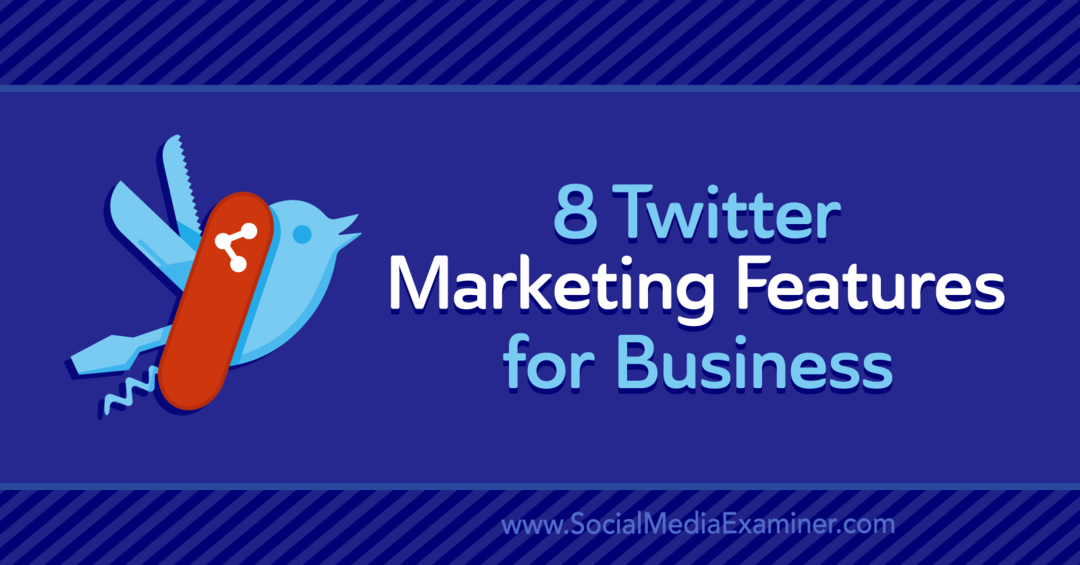Kā programmā Word izslēgt fona repagināciju
Microsoft Birojs Microsoft Vārds Birojs Varonis Vārds / / April 07, 2023

Pēdējo reizi atjaunināts
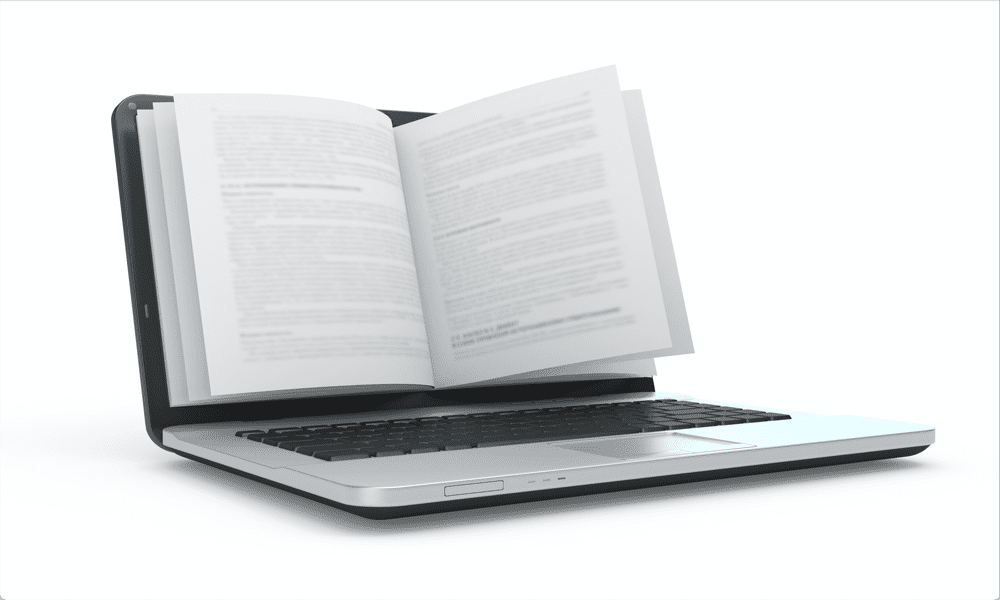
Programma Word automātiski pielāgos jūsu lapas, kamēr jūs strādājat, taču tas var palēnināt darbu. Šeit uzziniet, kā programmā Word izslēgt fona atkārtotu maiņu.
Ir daudz funkciju, kas darbojas zem jūsu iecienītāko lietotņu pārsega. Piemēram, strādājot ar Word dokumentu, jūs pat nedomājat par to, kā lietotne nepārtraukti maina jūsu lapu izkārtojumu, pievienojot tām jaunu tekstu. Teksts automātiski tiek pārvietots uz leju vai uz jaunu lapu, jums pat nepamanot.
Tomēr dažreiz jūs varat sākt to pamanīt. Tas ir tad, kad jūsu lapu kārtošanas process programmā Word sāk palēnināt visas lietotnes darbību. To sauc fona repaginācija un vairumā gadījumu to jūs pat nepamanīsit. Tomēr, ja strādājat ar lielākiem dokumentiem, var gadīties, ka lietas sāk apstāties.
Par laimi, ja tas notiek ar jums, varat pielāgot kādu no iestatījumiem, un tam vajadzētu novērst problēmu. Tālāk ir norādīts, kā programmā Word izslēgt fona atkārtotu mainīšanu.
Kas ir fona pārveidošana programmā Word?
Lapu šķirošana ir jūsu dokumenta lapas izkārtojuma izveides process. Microsoft Word ir jāizdomā, kurš teksts atrodas uz kuras lapas un cik lappušu ir dokumentā. Kad dokumentam pievienojat vairāk teksta, programmai Word ir jāveic izmaiņas lapas izkārtojumā, lai atbrīvotu vietu šim papildu tekstam.
Tā kā tiek izveidots vairāk lappušu un teksts pāriet no vienas lapas uz nākamo, lapas ir arī jānumurē. Visu šo procesu sauc par repagināciju.
Fona repaginācija ir tieši tā, kā tas izklausās; Programma Word strādās pie dokumenta pārveidošanas fonā, turpinot darbu pie tā. Jums nekas nav jādara; Jūsu dokumenta lappušu izkārtojums un lappušu numerācija automātiski mainīsies, strādājot ar dokumentu. Šis ir Word noklusējuma iestatījums.
Kāpēc jūs vēlaties izslēgt fona repagināciju?
Ja jūsu dokumentā ir tikai dažas lappuses, jūs, iespējams, nekad nepamanīsit, ka notiek pārpalikums. Tomēr lieliem dokumentiem var paiet zināms laiks, līdz Word visu pārveido. Ja pievienosit papildu tekstu 4000 vārdu dokumenta 23. lappusē, lietotnei būs jāmaina 24.–4000. lappuses izkārtojums. Dažreiz tas var izraisīt lietotnes ievērojamu palēnināšanos.
Fona atkārtotas dzēšanas izslēgšana var neļaut programmai Word nemitīgi veikt atkārtotu reģistrēšanu, pievienojot vairāk teksta. Nemitīgi nepārkārtojot un pārnumerējot lapas, jums vajadzētu atklāt, ka programmai Word ir mazāk problēmu ar palēnināšanu.
Kā izslēgt fona repagināciju programmā Microsoft Word
Ir svarīgi ņemt vērā, ka programmā Word ir iespējams izslēgt fona atkārtotu mainīšanu tikai tad, ja esat skatā Melnraksts. Tā kā citos skatos ir jāspēj parādīt pašreizējo lapas izkārtojumu visām lapām, šī opcija iestatījumos ir pelēkota, un jūs to nevarat izslēgt.
Lai programmā Word izslēgtu fona pārveidošanu:
- Noklikšķiniet uz Skatīt izvēlne.
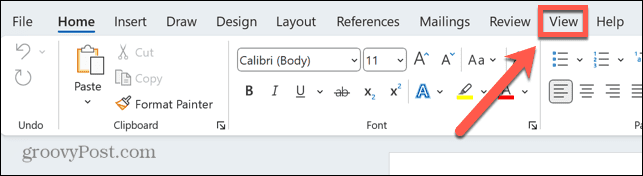
- Izvēlieties Melnraksts skats.
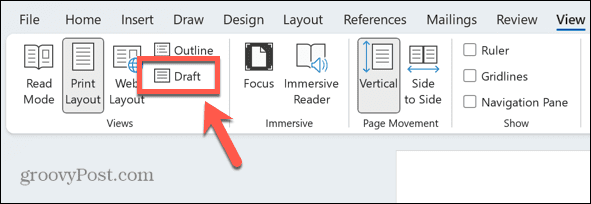
- Noklikšķiniet uz Fails izvēlne.
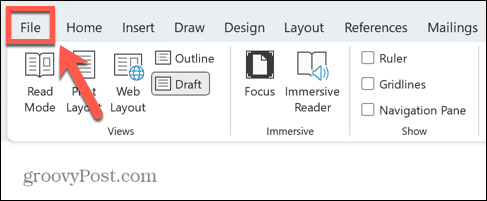
- Kreisās puses izvēlnes pašā apakšā noklikšķiniet uz Iespējas.
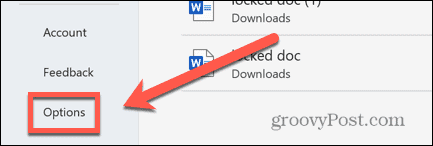
- Izvēlieties Papildu no kreisās puses izvēlnes.
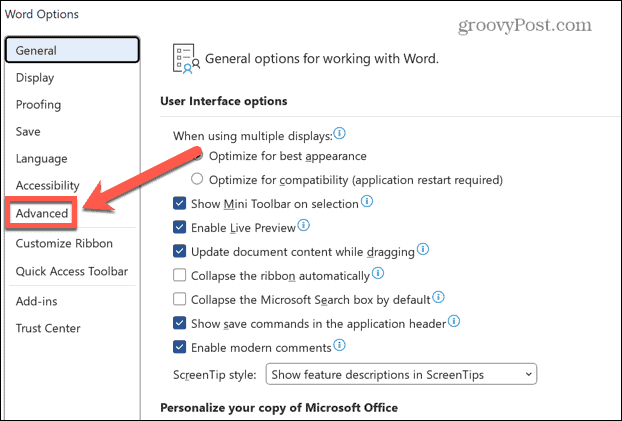
- Ritiniet uz leju diezgan tālu līdz Ģenerālis sadaļā.
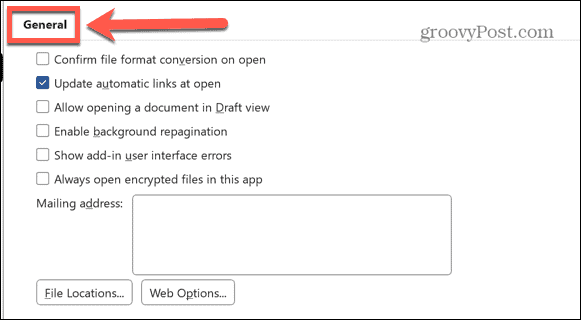
- Noņemiet atzīmi Iespējot fona repagināciju.
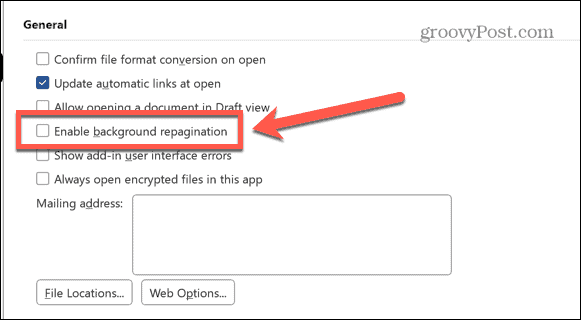
- Ja šī opcija ir pelēkā krāsā, jūs nebijāt melnraksta skatā. Atkārtojiet iepriekš minētās darbības, vispirms pabeidzot 1. un 2. darbību.
- Lai atkal ieslēgtu fona atkārtotu reģistrēšanu, atkārtojiet 1.–6. darbību un pārbaudiet Iespējot fona repagināciju.
Iestatījumu pārvaldība programmā Microsoft Word
Uzzinot, kā programmā Word izslēgt fona atkārtotu reģistrēšanu, varat pārņemt lietas savās rokās, ja pastāvīgā lielu dokumentu pārveidošana palēnina darbību. Ir daudz citu noderīgu Word padomu un triku, kurus ir vērts zināt.
Ja meklējat garu dokumentu, varat izmantojiet aizstājējzīmes, lai meklētu programmā Word. Tas ļauj jums daudz vairāk kontrolēt to, ko Word meklē. Ja strādājat pie dokumenta, kurā ir skaitļi, iespējams, vēlēsities uzzināt kā rakstīt daļskaitļus programmā Word.
Un, ja strādājat ainavas režīmā, lai pilnībā izmantotu datora ekrāna nekustamo īpašumu, iespējams, vēlēsities uzzināt kā sadalīt Word dokumentu uz pusēm.
Kā atrast savu Windows 11 produkta atslēgu
Ja jums ir jāpārsūta sava Windows 11 produkta atslēga vai tā vienkārši nepieciešama, lai veiktu tīru OS instalēšanu,...